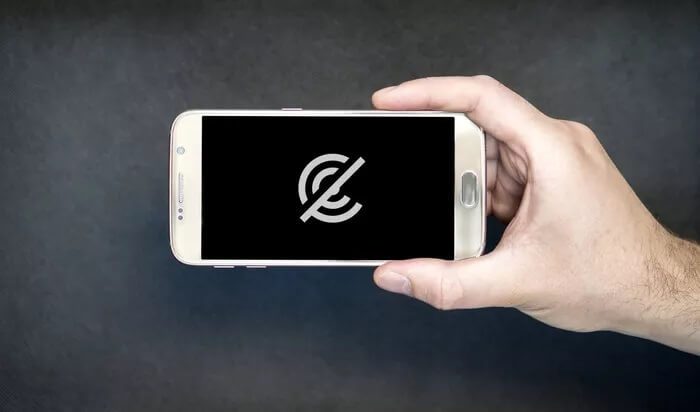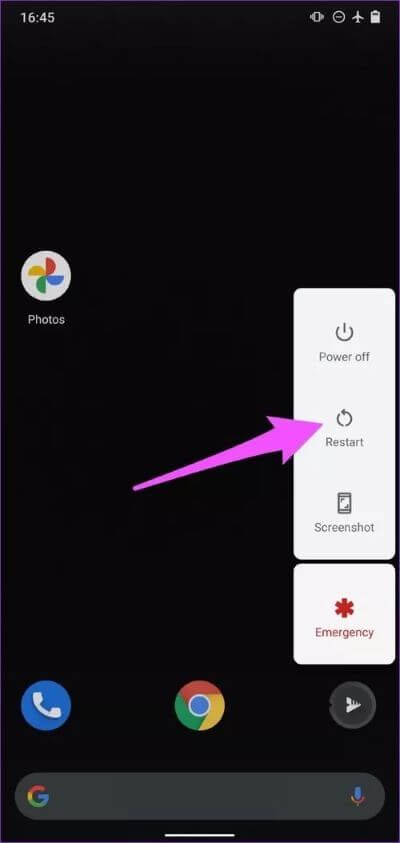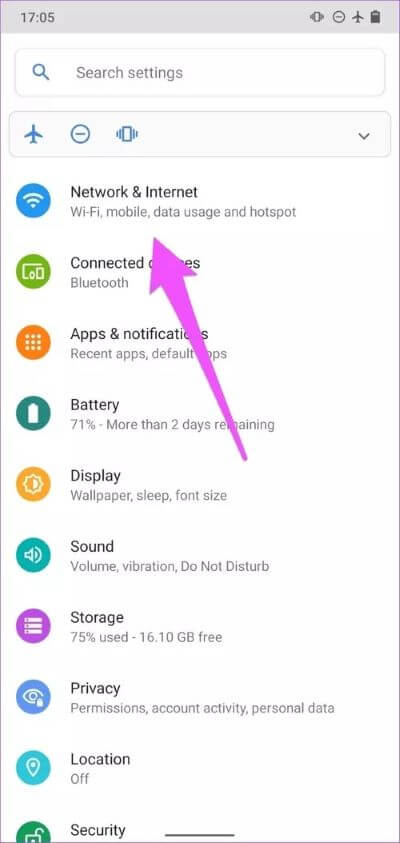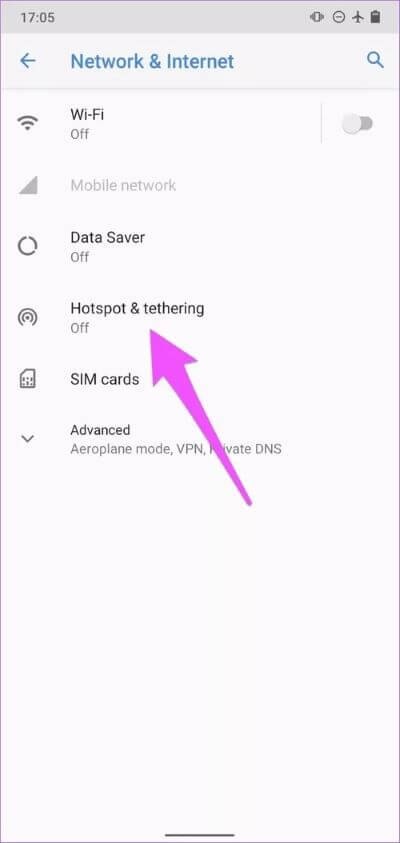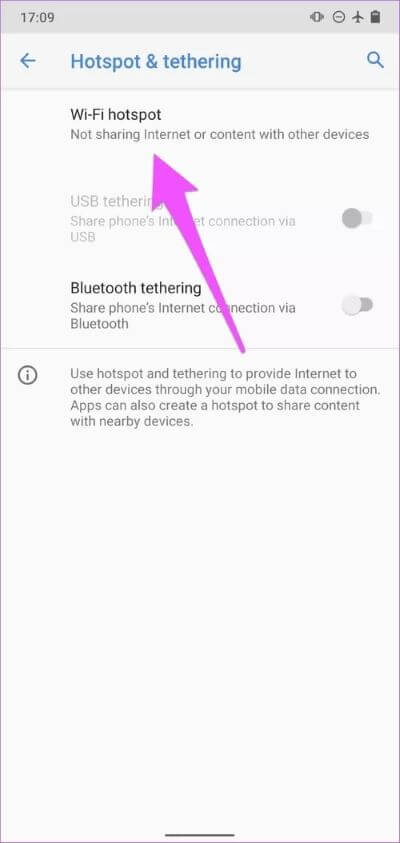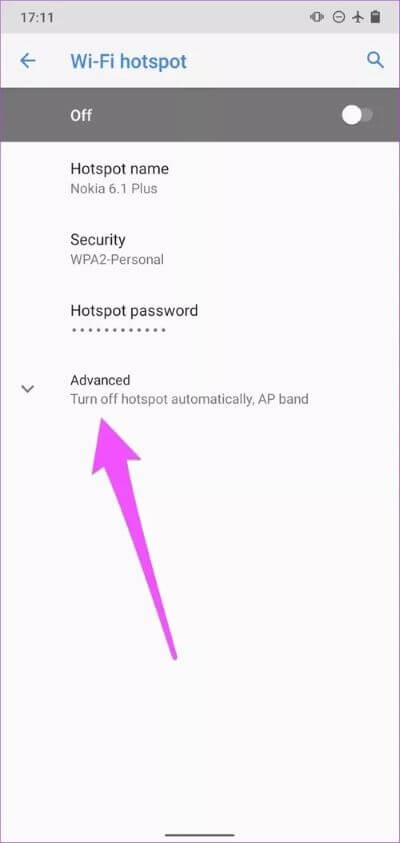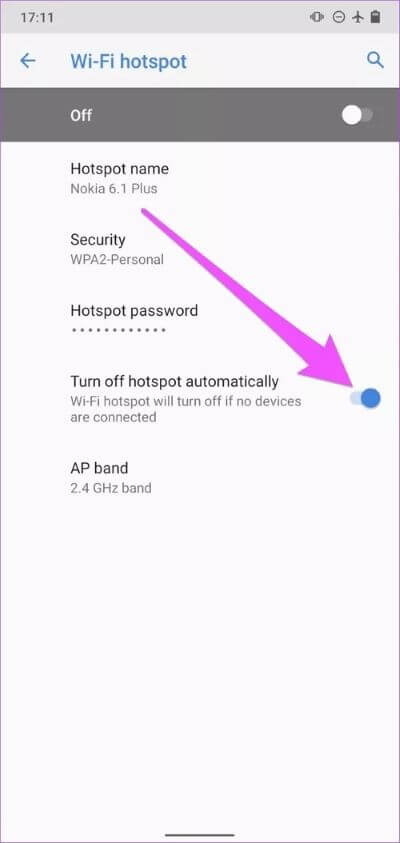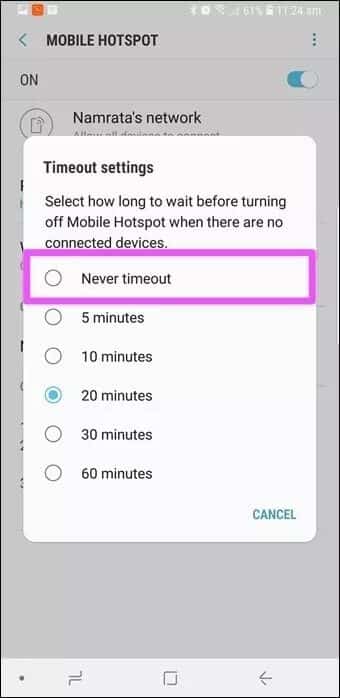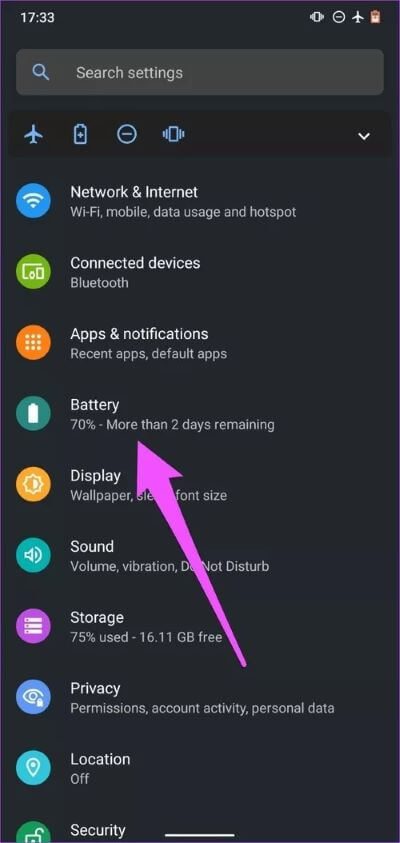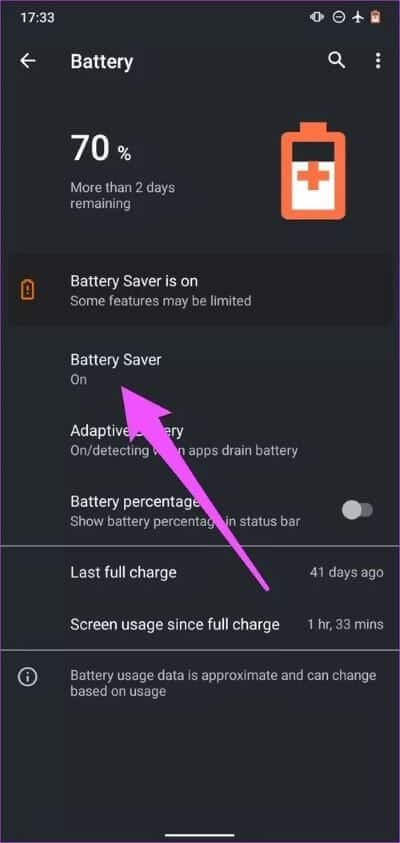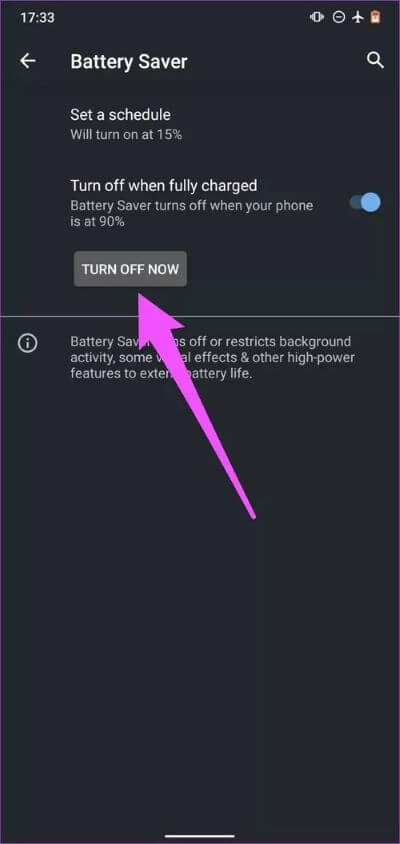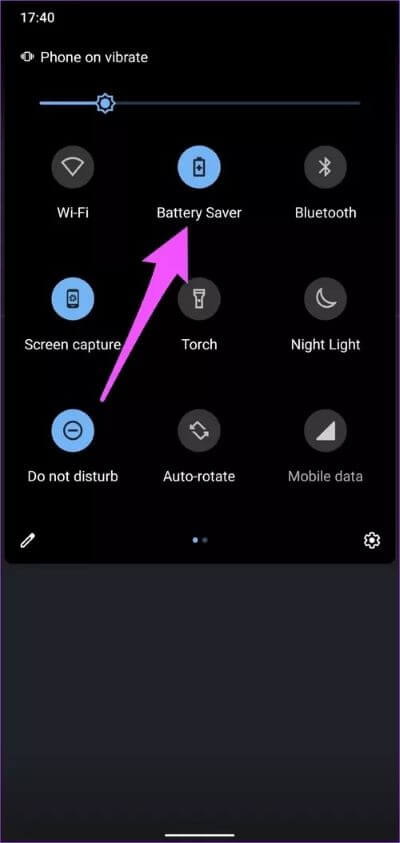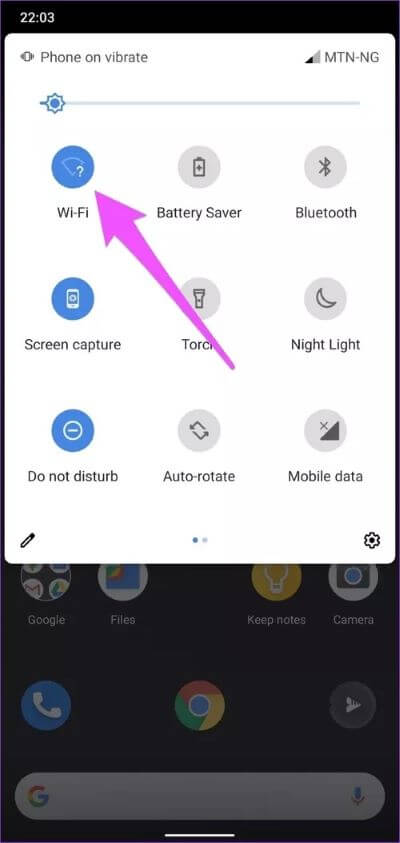Android पर लगातार बंद होने वाले हॉटस्पॉट को ठीक करने के शीर्ष 5 तरीके
एक मोबाइल डिवाइस से दूसरे मोबाइल डिवाइस पर इंटरनेट साझा करना सुविधाजनक है और इसमें शामिल किसी भी डिवाइस पर अक्सर इसकी समस्याएँ आती हैं। चाहे विंडोज पीसी या iOS डिवाइस (iPhone और iPad) या Android स्मार्टफ़ोन; मोबाइल हॉटस्पॉट का उपयोग करते समय एक दिन आपको अप्रत्याशित रूप से एक समस्या का सामना करना पड़ेगा। हमारे पास इसके बारे में विस्तृत संसाधन हैं मोबाइल हॉटस्पॉट ठीक करें एकाधिक डिवाइस और ऑपरेटिंग सिस्टम पर। इस गाइड में, हम एंड्रॉइड पर ध्यान केंद्रित करेंगे।
सबसे पहले, जांचें कि आपके डिवाइस में मजबूत सेलुलर नेटवर्क शक्ति या रिसेप्शन है। मोबाइल हॉटस्पॉट स्वचालित रूप से फट सकता है यदि आपके एंड्रॉइड डिवाइस पर कोई सक्रिय सेल्युलर या इंटरनेट कनेक्शन नहीं है। हम आशा करते हैं कि आप जिस क्षेत्र में हैं वहां मजबूत नेटवर्क कवरेज है। आप पोर्टेबल हॉटस्पॉट को अक्षम करने और थोड़ी देर बाद इसे वापस चालू करने का भी प्रयास कर सकते हैं। इससे भी बेहतर, अपने डिवाइस को कुछ मिनटों के लिए एयरप्लेन मोड में रखें और इसे बंद कर दें।
1. फोन रीबूट करें
बहुत सारे ऐप्स/प्रोसेस चलाने या उन्हें लंबे समय तक चालू रखने के बाद भी एंड्रॉइड डिवाइसों का काम करना (कुछ सुविधाओं के लिए) आम बात है। सौभाग्य से, बस डिवाइस को पुनरारंभ करने से प्रभावित सुविधाएं, ऐप्स या प्रक्रियाएं वापस सामान्य हो सकती हैं। यदि मोबाइल हॉटस्पॉट लगातार बंद रहता है तो अपने एंड्रॉइड स्मार्टफोन या टैबलेट को पुनः प्रारंभ करें। पावर बटन को दबाकर रखें और पावर विकल्पों में रीस्टार्ट पर टैप करें।
यदि आपके डिवाइस को पुनरारंभ करने के बाद भी मोबाइल हॉटस्पॉट बंद हो रहा है, तो अगले समाधान पर जाएँ।
2. हॉटस्पॉट टाइमआउट सेटिंग्स को संशोधित करें
कुछ एंड्रॉइड फोन में कोई डिवाइस कनेक्ट न होने पर इंटरनेट टेदरिंग को स्वचालित रूप से बंद करने के लिए टाइमआउट सेटिंग्स होती हैं। इसलिए किसी भी टाइमआउट कॉन्फ़िगरेशन के लिए अपने फ़ोन की मोबाइल हॉटस्पॉट सेटिंग जांचें।
प्रश्न 1: चालू करो समायोजन और चुनें "नेटवर्क और इंटरनेट"।
प्रश्न 2: का पता लगाने "संपर्क और कनेक्शन का बिंदु"।
प्रश्न 3: का पता लगाने वाईफाई हॉटस्पॉट।
नोट: आपके डिवाइस के ब्रांड और मॉडल के आधार पर, इस विकल्प को मोबाइल हॉटस्पॉट या इंटरनेट हॉटस्पॉट कहा जा सकता है।
प्रश्न 4: बटन पर क्लिक करें उन्नत ड्रॉपडाउन मेनू।
प्रश्न 5: विकल्प बंद करें "हॉटस्पॉट स्वचालित रूप से बंद करें"।
कुछ एंड्रॉइड स्मार्टफोन पर - उदाहरण के लिए, सैमसंग डिवाइस - आपको "नेवर टाइमआउट," "हमेशा वाई-फाई हॉटस्पॉट चालू रखें" या अनलिमिटेड ब्रांडेड हॉटस्पॉट टाइमआउट को हटाने का विकल्प मिलेगा।
इसलिए, यदि आप अपनी पोर्टेबल हॉटस्पॉट सेटिंग्स में इनमें से कोई भी विकल्प देखते हैं, तो अपने डिवाइस के इंटरनेट टेदरिंग पर लगाए गए किसी भी समय प्रतिबंध को अक्षम करने के लिए इसे चुनें।
आप लंबे समय तक रहने के लिए टाइमआउट सेटिंग्स भी कॉन्फ़िगर कर सकते हैं - मान लीजिए 30 मिनट या उससे अधिक।
ध्यान दें: बिना किसी डिवाइस से जुड़े मोबाइल हॉटस्पॉट को सक्षम छोड़ने से आपके फोन या टैबलेट की बैटरी तेजी से खत्म हो सकती है।
3. बैटरी बचत अक्षम करें
यदि मोबाइल हॉटस्पॉट आपके एंड्रॉइड डिवाइस को बंद कर रहा है, भले ही इसकी टाइमआउट सेटिंग्स अक्षम (या संशोधित) कर दी गई हो, तो सुनिश्चित करें कि बैटरी सेवर सक्षम नहीं है। यदि बैटरी सेवर सक्षम है, तो इसमें सीमित करने की क्षमता है बैटरी जीवन बढ़ाने के लिए कुछ एप्लिकेशन रोक दिए गए हैं आपका डिवाइस। यदि एंड्रॉइड हॉटस्पॉट अभी भी बंद हो जाता है, तो बैटरी सेवर अक्षम करें और पुनः प्रयास करें।
प्रश्न 1: चालू करो समायोजन और चुनें बैटरी.
प्रश्न 2: अगला, चुनें बैटरी बचतकर्ता।
प्रश्न 3: बटन पर क्लिक करें"अब बंद करें।"
आप अपने डिवाइस के नोटिफिकेशन पैनल से बैटरी सेवर को भी अक्षम कर सकते हैं। अपने स्मार्टफ़ोन स्क्रीन के ऊपर से नीचे की ओर स्वाइप करें, बैटरी आइकन ढूंढें और बैटरी सेवर को अक्षम करने के लिए उस पर टैप करें।
4. वाई-फाई अक्षम करें
एंड्रॉइड (और लगभग अन्य मोबाइल ऑपरेटिंग सिस्टम) पर मोबाइल हॉटस्पॉट केवल सेलुलर डेटा/इंटरनेट टेदरिंग का समर्थन करता है। वाई-फाई से कनेक्ट होने पर, आप मोबाइल हॉटस्पॉट के माध्यम से अपने एंड्रॉइड स्मार्टफोन पर अन्य डिवाइस के साथ इंटरनेट साझा नहीं कर सकते। यही कारण है कि एंड्रॉइड हॉटस्पॉट कभी-कभी काम करना बंद कर देता है।
यदि आपके स्मार्टफोन का वाई-फाई हमेशा चालू रहता है, भले ही वह किसी भी नेटवर्क से कनेक्ट न हो, तो यह स्वचालित रूप से सहेजे गए नेटवर्क (उदाहरण के लिए, आपके घर या कार्यालय में वाई-फाई नेटवर्क) को स्कैन करता है। यदि इसे कोई मिल जाता है, तो यह एक कनेक्शन स्थापित करता है और मोबाइल हॉटस्पॉट को तुरंत अक्षम कर देता है। यही बात आपके फ़ोन या टैबलेट के साथ भी हो सकती है.
यदि आपने मोबाइल हॉटस्पॉट चालू किया है और यह बंद होता रहता है, तो अपने डिवाइस के वाई-फ़ाई को अक्षम कर दें। इससे हॉटस्पॉट कनेक्शन स्थिर हो जाना चाहिए. सेटिंग्स > नेटवर्क और इंटरनेट > वाई-फाई पर जाएं और वाई-फाई का उपयोग बंद करें। वैकल्पिक रूप से, स्क्रीन के ऊपर से नीचे की ओर स्वाइप करें और वाई-फ़ाई आइकन पर टैप करें।
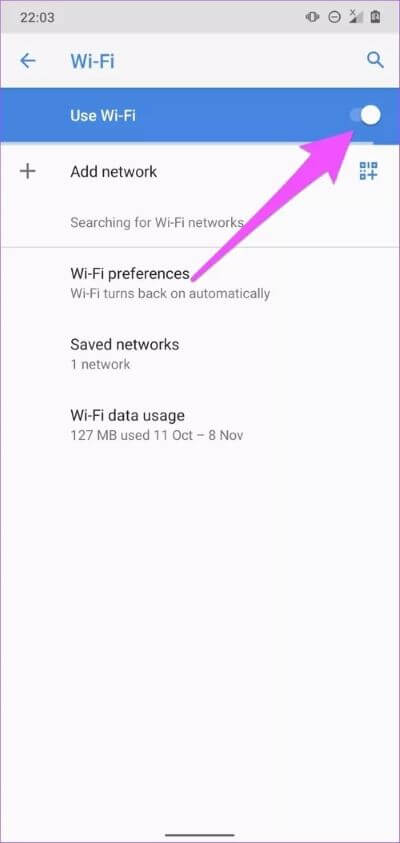
5. फोन अपडेट करें
ऐसी त्रुटियों से बचने का सबसे अच्छा तरीका यह है कि आप अपने फ़ोन के एंड्रॉइड ऑपरेटिंग सिस्टम को अपडेट रखें। कुछ पुराने Android संस्करणों में यह है मोबाइल हॉटस्पॉट कार्यक्षमता को तोड़ने का इतिहास। इसलिए, अपने डिवाइस ओएस को अपडेट करने का प्रयास करें और उम्मीद है कि इससे मोबाइल हॉटस्पॉट बंद होने की समस्या ठीक हो जाएगी।
निर्बाध कनेक्शन का आनंद लें
कुछ फ़ाइल शेयरिंग ऐप्स (जैसे Xender) और अन्य ऐप्स जिनके पास टेदरिंग सक्षम करने की अनुमति है, वे भी आपके डिवाइस के मोबाइल हॉटस्पॉट के साथ गड़बड़ी कर सकते हैं। यह सुनने में जितना सुविधाजनक लगता है, यह आपके मोबाइल हॉटस्पॉट को अक्षम कर सकता है. इन ऐप्स को बंद करें या अन्य अप्रयुक्त ऐप्स जो जबरन पृष्ठभूमि में चल रहे हैं और फिर से मोबाइल हॉटस्पॉट का उपयोग करने का प्रयास करें। इसके अलावा, आपके फ़ोन की नेटवर्क सेटिंग्स को रीसेट करने से भी समस्या को ठीक करने में मदद मिल सकती है। उपरोक्त सभी समाधानों को आज़माएँ और हमें बताएं कि किस समाधान ने आपके लिए जादू का काम किया।